如何使用Elementor創建結構化數據驅動的常見問題解答頁面[無需編碼]
已發表: 2025-09-23是否希望您的常見問題直接出現在Google搜索結果中,並帶有豐富的摘要?添加常見問題架構(結構化數據)是使其實現的最簡單方法。
在本指南中,您將學習如何在Elementor中創建一個FAQ頁面,並使用PowerPack FAQ小部件自動添加架構標記- 而無需編寫一行代碼。
如今,許多網站都有一個特殊的常見問題頁面,用於常見問題。您必須在某些產品,會員資格和服務網站上遇到這些頁面。此頁面旨在回答用戶可能與產品或服務有關的常見問題。這些頁面可以幫助增加轉換,註冊和銷售,同時還減少退款和退貨請求。
對每個網站的FAQ頁面的需求各不相同。有些網站可能沒有一組常見問題,也可能不需要單獨的頁面。
什麼是常見問題頁面模式?
FAQ頁面架構是由Schema.org定義並由Google使用的數據類型,可用於豐富的搜索結果。 FAQ頁面列出了網站上的一組問題和答案。將“ FAQPAGE”類型添加到網頁中,告訴搜索引擎該頁麵包含問題和答案。每個問題都必須顯示全文以及答案。
結構化數據格式可幫助搜索引擎以更好的方式爬網並顯示豐富的搜索結果。結構化數據還有助於語音搜索結果,因為搜索引擎可以輕鬆識別您的內容。因此,您網站上的一個好的常見問題頁面可以幫助您獲得更好的搜索引擎可見性和點擊率。
您需要一個常見問題頁面嗎?
如前所述,並非每個網站都可能需要一個常見的問題頁面。因此,您需要檢查並考慮您的網站訪問者可能遇到的常見問題。您還可以通過網站上的聯繫頁面分析收到的查詢。根據這些查詢,您可以設計一個包含常見問題列表的頁面,並儘可能多地回答它們。
例如,產品網站可能會遇到與產品功能,使用,退款,維護,升級,運輸,付款等有關的問題。攝影網站可以對各種服務,付款條款,可交付成果,成本,包裝等都有疑問。
FAQ頁面是否有助於搜索引擎排名?
搜索引擎更喜歡使用結構化數據進行搜索結果。因此,當您網站上的頁面使用結構化標記時,它清楚地定義了內容的範圍。借助結構化數據,搜索引擎機器人可以理解頁面上的標題是一個問題,以下段落是對問題的答案。
現在,語音搜索正在接管;搜索引擎使用相同的結構化數據來返回更好的結果以進行語音搜索。由於搜索引擎了解頁面上的內容範圍,因此他們很容易將語音搜索查詢與頁面上的內容匹配。
如您所見,使用具有現有內容的結構化數據可以為您的網站增加價值。添加結構化數據可能看起來有些棘手,但是我們在這里為您提供幫助。因此,讓我們看看如何將常見問題解答架構實現到您的Elementor網站。
如何使用Elementor使用模式標記創建一個常見問題頁面?
可以使用Elementor和PowerPack Elementor插件來創建一個具有易於理解的問題和答案的FAQ頁面,並利用結構化數據的功能。 PowerPack Elementor addons為Elementor提供了特殊的常見問題架構標記小部件。
PowerPack常見問題架構標記窗口小部件會自動將結構化數據添加到頁面,這使得搜索引擎更容易爬網,識別和索引內容。讓我們看看如何使用Elementor構建常見問題頁面。
使用Elementor創建一個新頁面
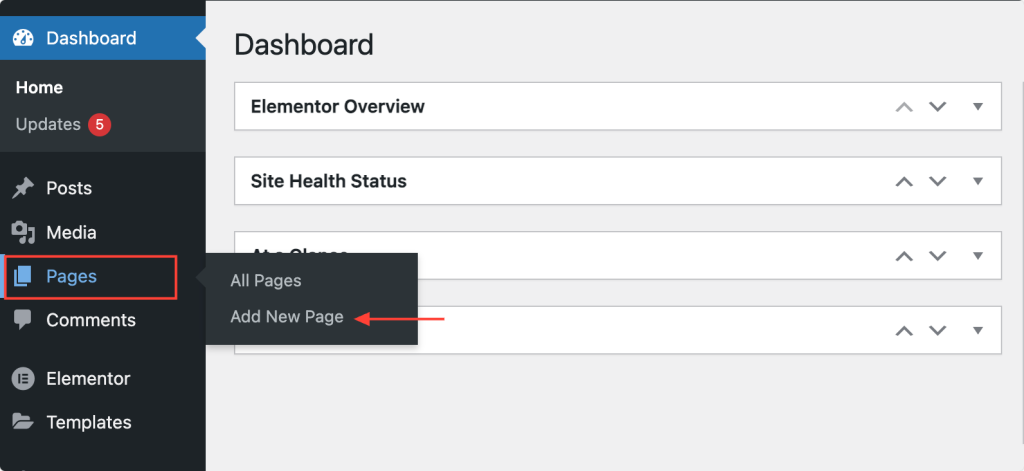
登錄到WordPress網站,導航頁面,然後單擊“添加新按鈕”。給頁面上的標題,然後單擊使用Elementor按鈕的藍色編輯,以加載Elementor Builder。
使用常見問題架構標記小部件添加問題和答案
頁面加載Elementor Builder後,請從小部件面板中搜索常見問題窗口小部件,然後將其添加到頁面上。將FAQ小部件添加到頁面後,您可以根據需要添加盡可能多的問題和答案。
確保檢查小部件右上角的“ PP”圖標。
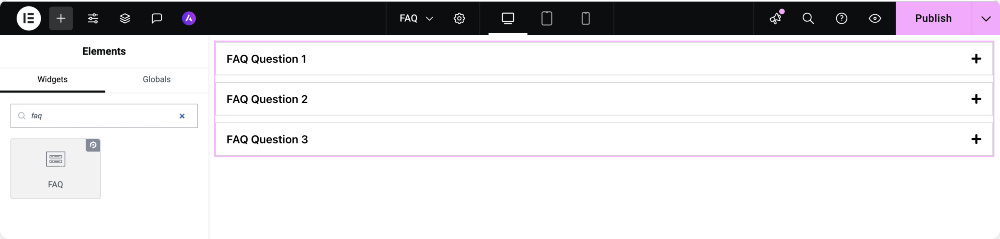
“內容”選項卡中的自定義選項
FAQ小部件的內容選項卡是您配置FAQ的源,結構和佈局的地方。它分為兩個主要部分:常見問題解答和設置。
常見問題解答
本節使您可以決定如何填充常見問題解答內容。您可以手動添加問題(自定義),也可以從現有帖子(帖子)中動態獲取。
- 自定義:當您想手動創建常見問題解答項目時,請選擇此選項。非常適合您控制確切問題和答案的靜態常見問題解答或部分。
- 添加常見問題解答:輸入您的問答,並直接在Elementor中回答文本。
- 添加圖標:在每個常見問題解答旁邊顯示一個圖標,例如plus/縮寫或自定義圖標,以獲得更好的UX。
- 高級選項(自定義CSS ID):分配CSS ID來定位特定常見問題解答項目以進行自定義樣式。
- 默認情況下,活動:此選項可用於您在自定義下添加的所有常見問題解答。啟用它使第一個常見問題解答在加載時擴展,這對於突出顯示最重要的問題很有用。
- 啟用架構:切換此選項以自動插入常見問題解答標記標記(JSON-LD),允許Google之類的搜索引擎顯示您的常見問題解答為富含片段。
帖子:如果您想從現有的WordPress帖子中動態生成常見問題解答,請選擇此選項。知識庫,文檔站點或特定於產品的常見問題解答的理想選擇。
- 帖子數量:定義要顯示的帖子為常見問題解答。
- 內容類型:決定是顯示摘錄(簡短摘要)還是每個帖子的全部內容。
- 啟用架構:自動添加SEO的常見問題架構標記。
- 默認活動選項卡:控制頁面加載時是否打開第一個FAQ選項卡。
您還可以獲得高級查詢選項,您可以通過選擇以下方式進一步完善哪些帖子作為常見問題解答:
- 帖子類型(例如,博客文章,諸如“產品”之類的自定義帖子類型)
- 將常見問題解答限制為特定主題的類別
- 用於高級控制的過濾器,僅顯示最相關的常見問題解答。
設定
設置部分定義了您的常見問題項目在頁面上的顯示。您可以在兩種佈局類型之間進行選擇:手風琴和網格。
- 手風琴佈局:以垂直可折疊格式顯示常見問題。最適合節省空間和提高可讀性。
- 手風琴類型:
- 手風琴:一次只能打開一個常見問題解答。當新的開放時,前一個關閉。
- 切換:可以同時擴展多個常見問題解答,讓用戶一次查看幾個答案。
- 手風琴類型:
- 網格佈局:以基於網格的結構顯示常見問題。非常適合大型常見問題解答列表,或者當您想在多列中展示問題時,以進行乾淨,有組織的佈局。
- 列:根據您的設計和FAQ數量,定義網格應具有多少列(例如,2、3或4)。
更新樣式並發布頁面
下一步是更新樣式並發布頁面。 FAQ小部件提供了廣泛的樣式選項,因此您可以輕鬆地對問題,答案,圖標,背景等進行樣式,以與您的網站風格相匹配。
這是可用選項的列表:
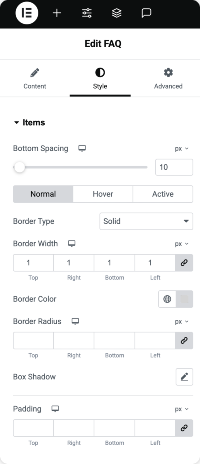
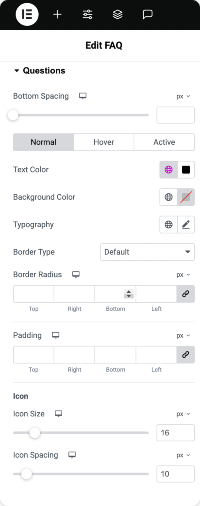
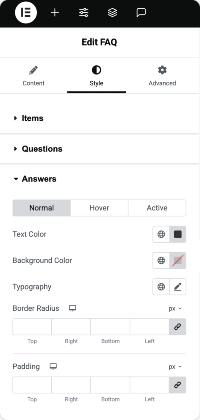
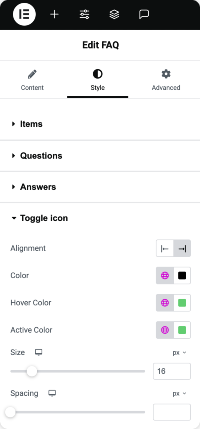
完成所有更改後,發布頁面。
是的,僅此而已。使用Elementor在網站上使用結構化數據創建一個常見問題頁面非常容易。 PowerPack Elementor addon提供了許多如此強大的功能,使其成為最佳的Elementor插件。
與其他具有精美功能的Elementor附加組件不同,PowerPack專注於改進您的網站設計過程。
測試頁面的結構化數據
現在,我們已經準備好所有內容的頁面,讓我們使用結構化數據測試工具對其進行測試。在此頁面上,您需要從網站輸入FAQ頁面的URL,然後單擊“運行測試”按鈕。
結構化數據測試工具將檢查您的頁面標記並顯示結果或錯誤。這是成功的測試結果的樣子:
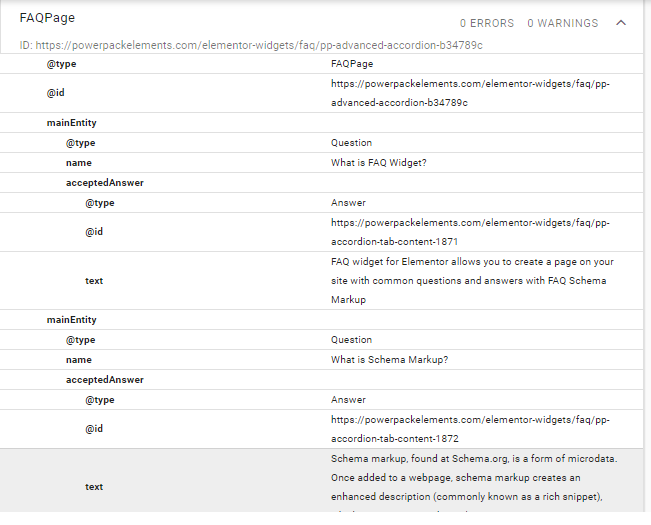
常見問題解答富效果看起來像
在您的網站上創建和發布常見問題解答頁面後,您可以使用富效果工具來檢查搜索引擎結果的可能輸出。這是我們測試頁面結果的示例。
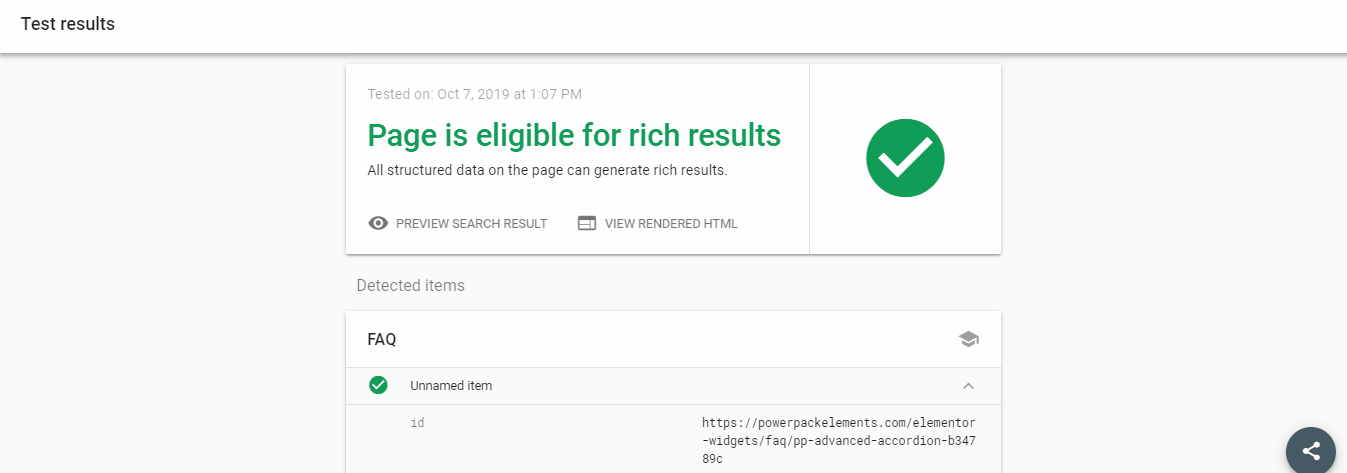
獲取常見問題模式標記小部件
現在,您知道了FAQ模式標記如何幫助您提高搜索引擎排名,繼續獲取PowerPack Elementor插件。使用Elementor在網站上創建一個常見問題頁面並擊敗競爭對手。
關於常見問題架構的常見問題解答
答:不,PowerPack插件FAQ小部件會自動處理模式。
答:是的,但僅使用特定於該產品的常見問題解答。
答:Google決定何時向他們展示。索引後可能需要幾天到幾週。
關於PowerPack常見問題解答小部件的常見問題
PowerPack FAQ小部件的Elementor可讓您在網站上創建和顯示常見問題。它不僅有助於為您的訪問者組織答案,而且還可以在後台增加常見問題解答架構標記,從而提高了您的SEO和出現在Google FAQ豐富的結果中的機會。

是的!該小部件帶有內置的常見問題架構(JSON-LD)集成,因此搜索引擎可以輕鬆檢測您的常見問題解答並在Google搜索結果中顯示為豐富的摘要。
絕對地! PowerPack FAQ小部件支持動態內容,這意味著您可以直接從自定義字段或其他動態源中拉出常見問題。
是的,它可以與ACF中繼器田地無縫運行。這使您可以動態顯示存儲在自定義字段設置中的常見問題解答,而無需手動重新輸入內容。
確實!您可以將常見問題解答為自定義郵政類型,使其成為產品常見問題解答,特定服務的常見問題解答或任何其他自定義內容結構的絕佳選擇。
不,FAQ小部件與Elementor Free和Pro均兼容。如果您免費使用Elementor,您仍然可以享受模式標記,動態內容和样式選項。
在“內容”選項卡中,默認情況下有一個名為Active的選項。啟用它可以確保頁面加載時擴展第一個常見問題解答,突出顯示了最重要的問題。
是的! “設置”選項卡允許您在手風琴或網格佈局之間進行選擇。您還可以選擇手風琴類型(單與切換)或網格佈局的列數。
是的,您可以為每個常見問題項目添加自定義圖標,並使用高級選項分配自定義CSS ID。這可以完全控制您的常見問題解答部分的設計和外觀。

留下評論取消回复